В конфигурации Windows 10 по умолчанию меню «Пуск» занимает менее 40% экрана. Однако некоторые пользователи Windows недовольны таким поведением и хотят видеть полноразмерное меню «Пуск» в Windows 10, как в Windows 8. В Windows 10 можно сделать начальный экран полноразмерным. Для этого вам не нужен сторонний инструмент, а это значит, что вы можете сделать начальный экран полноразмерным с помощью доступных параметров приложения «Настройки». В полноэкранном режиме начальный экран занимает весь экран, кроме панели задач.
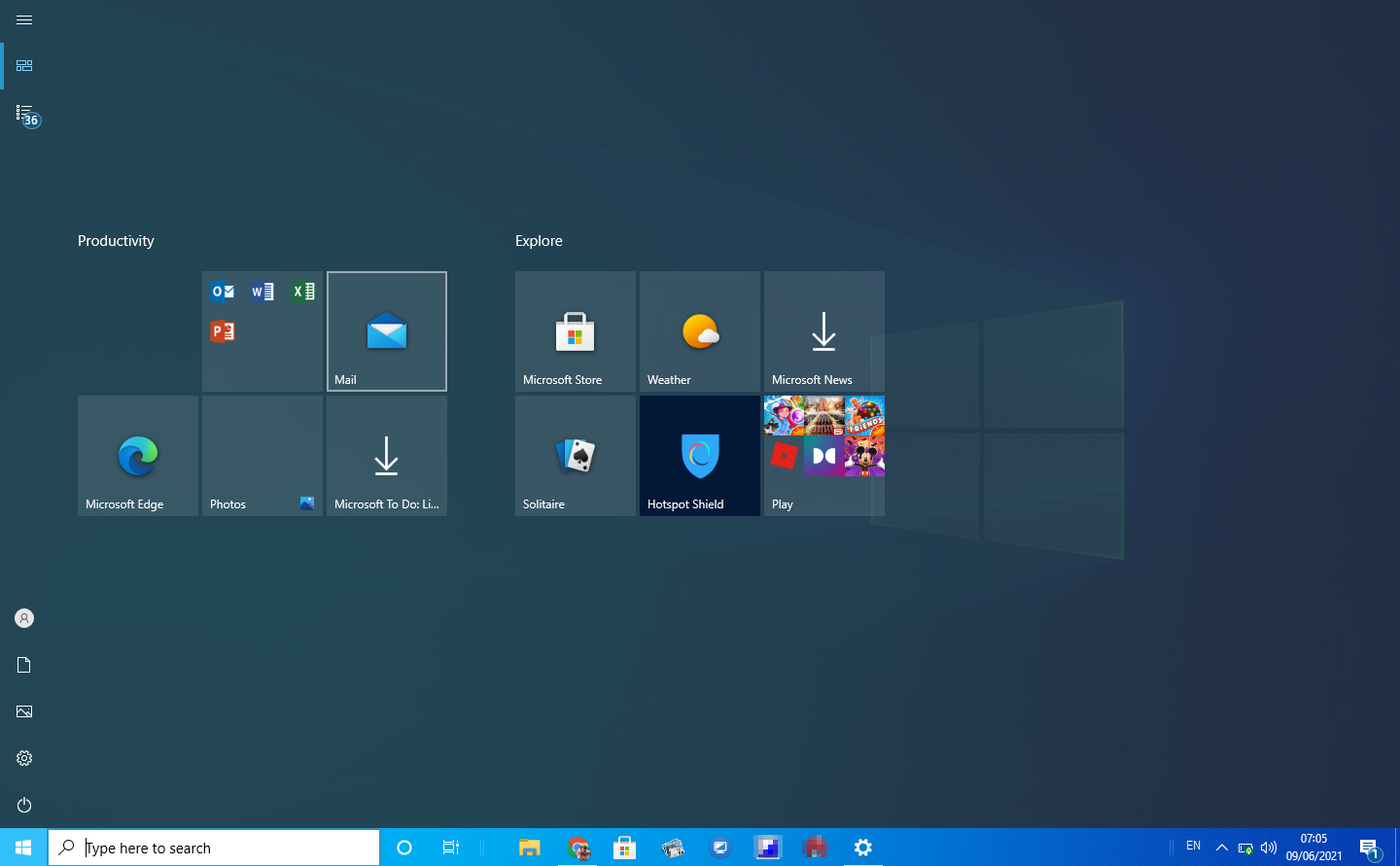
Полноэкранное меню «Пуск» автоматически активируется на планшетах, а стандартное меню «Пуск» включается на настольных компьютерах и ноутбуках. Когда вы включаете компьютер с Windows 10, он автоматически определяет тип вашего устройства и включает меню «Пуск» или начальный экран, в зависимости от типа вашего устройства. Некоторым пользователям нравится стандартное меню «Пуск» на рабочем столе, а некоторые, как и мы, хотят видеть полноэкранное меню «Пуск», известное как начальный экран.
В этом посте gearupwindows мы расскажем вам, как включить или отключить начальный экран на ПК с Windows 10.
Как включить или выключить стартовый экран в Windows 10?
Шаг 1. Откройте приложение «Настройки», нажав кнопку Окна + я ключи одновременно.
Шаг 2. Нажмите кнопку Персонализация категория на Параметры Windows.
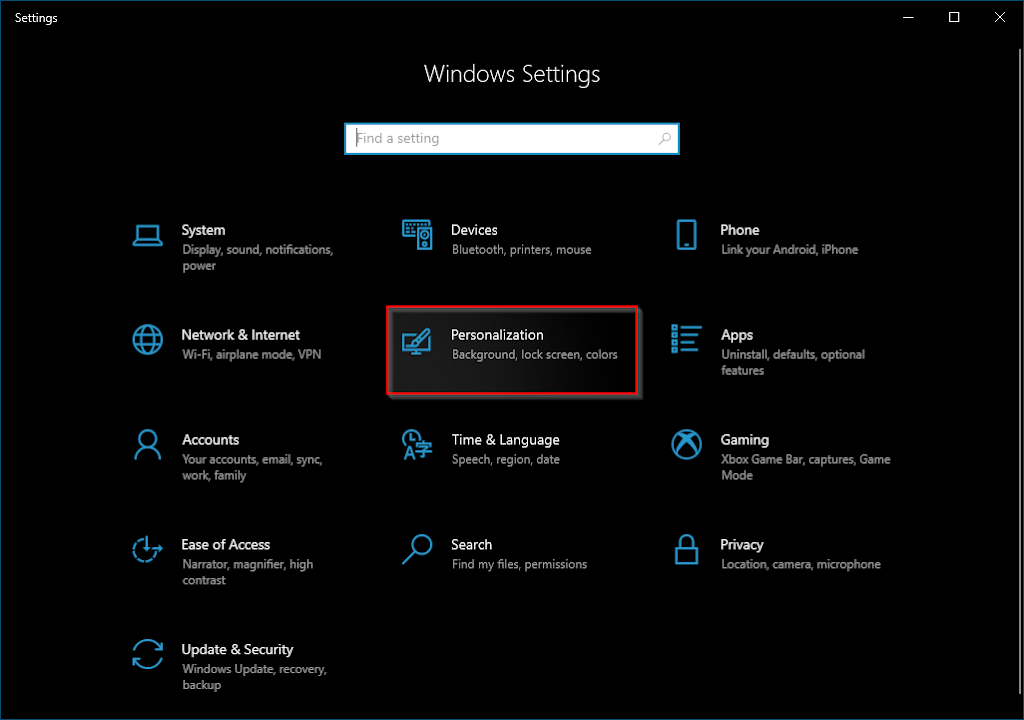
Шаг 3. Теперь нажмите Начинать с левой боковой панели.

Шаг 4. Поверните тумблер На сразу после “Использовать Пуск в полноэкранном режиме” на правой боковой панели Начинать.

После выполнения вышеуказанных шагов меню «Пуск» будет работать в полноэкранном режиме (начальный экран) в Windows 10. Преимущество включения начального экрана заключается в том, что вы получите много места для закрепления своих любимых приложений.
В будущем, если вы передумаете и захотите увидеть классическое меню «Пуск» в Windows 10, повторите описанные выше шаги, а на шаге 4 выше поверните переключатель в положение Выключенный место рядом с “Использовать Пуск в полноэкранном режиме».
Вот и все!
Также читайте:
Как перезапустить или сбросить меню «Пуск» в Windows 10?
